
Talaan ng mga Nilalaman:
- May -akda John Day [email protected].
- Public 2024-01-30 13:16.
- Huling binago 2025-01-23 15:13.
Ang mga forum sa Internet ay naroroon. Ngunit hindi ka maaaring sumali lamang sa isang forum at asahan na maging nangungunang aso na tulad nito. Kailangan mong ipakita sa iyo kung ano ang kinakailangan. Ang unang bagay na kailangan mo kapag sumali ka sa isang forum ay isang avatar. Sa Instructable na ito, ipapakita ko sa iyo kung paano lumikha ng iyong sariling avatar gamit ang Inkscape.
Hakbang 1: Piliin ang Iyong Larawan
Una nais mong pumili ng isang imahe. Maaari itong maging ng anumang nais mo, ngunit maaari mong isipin ang tungkol sa pagbabatay ng imaheng pinili mo mula sa pangalan ng screen na iyong ginagamit sa forum. Para sa aking avatar, pinili kong gumamit ng imaheng nilikha ko kanina.
Hakbang 2: Sunog Up Inkscape
Simulan ang Inkscape at buksan ang iyong imahe bilang isang bagong dokumento o i-paste ang imaheng kinopya mo sa isang blangkong dokumento. Ngayon mag-click sa imahe. Sa puntong ito, gugustuhin mong baguhin ang laki nito sa 100 px ng 100 px. Upang magawa ito, pumunta sa itaas at palitan ang mga halaga ng lapad at taas sa 100. Tiyaking ang unit ng pagsukat ay px.
Hakbang 3: Idagdag ang Teksto
Ngayon ay gugustuhin mong magdagdag ng teksto sa iyong imahe. Pagkatapos ng lahat, ang isang imahe sa pamamagitan ng kanyang sarili ay nakakasawa. Mag-click sa zoom tool sa kaliwa. Mag-drag ng isang kahon sa paligid ng iyong imahe at ito ay mag-zoom in dito. Sa puntong ito mai-zoom ito nang medyo sobra. I-click ang magnifying glass na may minus sign dito upang mag-zoom out. Ngayon oras na upang idagdag ang teksto. Piliin ang tool sa teksto at mag-click kahit saan sa screen upang buksan ang isang text box. I-type ang nais mong sabihin. Para sa aking avatar, nagsulat ako: oo… Ang mga Penguin ay maaaring lumipad. Laki - Upang sukatin ang iyong teksto, mag-click dito gamit ang tool ng pagpili pagkatapos mong matapos ang pag-type kung ano ang gusto mo. Pagkatapos ay gamitin ang mga sukat na arrow sa mga sulok upang gawin itong mas malaki o mas maliit. Kulay - Upang baguhin ang kulay ng iyong teksto, dapat mo munang i-highlight ito. Piliin lamang ang iyong kulay mula sa color bar sa ilalim ng screen. Font - Katulad ng kulay, kailangan mo munang i-highlight ang iyong teksto. Pagkatapos nito, gamitin ang drop down na menu ng mga font upang piliin ang isa na gusto mo.
Hakbang 4: Tapusin
Ngayon ay gugustuhin mong baguhin ang laki ng iyong pangkalahatang dokumento upang mapupuksa ang lahat ng walang silbi na puting puwang. Pumunta sa file at pagkatapos ay piliin ang mga pag-aari ng dokumento. Doon, dapat mong baguhin ang lapad at taas ng pahina sa 100 px ng 100 px. Pagkatapos mag-click fit pahina sa pagpipilian. Ang natitirang gawin ngayon ay upang mai-save ang iyong avatar. Pumunta sa file at pagkatapos ay piliin ang pag-export ng bitmap. I-click ang i-browse at pagkatapos ay pangalanan ang iyong file at pumili ng isang lokasyon upang i-save ito. Palitan ang pangalan ng iyong file bilang (iyong pamagat).jpg.
Hakbang 5: Ang Tapos na Produkto
Ayan. Ang iyong sariling avatar sa forum ng internet. Binabati kita sa paggawa ng isang mahusay na piraso ng sining. Ngayon na mayroon ka ng iyong avatar ikaw ay isang hakbang na mas malapit sa pamamahala sa forum na iyon.
Unang Gantimpala sa Nasusunog na Mga Katanungan: Round 7
Inirerekumendang:
Paano Gumawa ng isang Drone Gamit ang Arduino UNO - Gumawa ng isang Quadcopter Gamit ang Microcontroller: 8 Hakbang (na may Mga Larawan)

Paano Gumawa ng isang Drone Gamit ang Arduino UNO | Gumawa ng isang Quadcopter Gamit ang Microcontroller: PanimulaBisitahin ang Aking Youtube Channel Ang isang Drone ay isang napakamahal na gadget (produkto) na bibilhin. Sa post na ito tatalakayin ko, kung paano ko ito magagawa sa murang ?? At Paano mo magagawa ang iyong sarili tulad nito sa murang presyo … Sa India ang lahat ng mga materyales (motor, ESC
Gumawa Tayo ng isang Walking Robot Na May Isang Coca-Cola Tin sa Bahay: 6 na Hakbang (na may Mga Larawan)

Gumawa Tayo ng isang Walking Robot Sa Isang Coca-Cola Tin sa Tahanan: Kamusta sa lahat, ako ay Merve! Gagawa kami ng isang robot na naglalakad kasama ang isang Coca-cola lata sa linggong ito. * _ * Magsimula na tayo! ** PLEASE VOTE FOR This PROJECT IN STICK IT CONTEST
Pagbuo ng isang DIY Arduino sa isang PCB at Ilang Mga Tip para sa Mga Nagsisimula: 17 Mga Hakbang (na may Mga Larawan)

Pagbuo ng isang DIY Arduino sa isang PCB at Ilang Mga Tip para sa Mga Nagsisimula: Ito ay sinadya bilang isang gabay sa sinumang paghihinang ng kanilang sariling Arduino mula sa isang kit, na maaaring mabili mula sa A2D Electronics. Naglalaman ito ng maraming mga tip at trick upang matagumpay itong mabuo. Malalaman mo rin ang tungkol sa kung ano ang lahat ng iba't ibang mga sangkap
Paano Gumawa ng isang Autonomous Basketball Playing Robot Paggamit ng isang IRobot Lumikha Bilang Base: 7 Mga Hakbang (na may Mga Larawan)

Paano Gumawa ng isang Autonomous Basketball Playing Robot Paggamit ng isang IRobot Lumikha Bilang Base: Ito ang aking entry para sa hamon sa iRobot Lumikha. Ang pinakamahirap na bahagi ng buong prosesong ito para sa akin ay ang pagpapasya kung ano ang gagawin ng robot. Nais kong ipakita ang mga cool na tampok ng Lumikha, habang nagdaragdag din sa ilang robo flair. Lahat ng akin
Gumawa ng isang IPod Speaker Mula sa isang Hallmark Music Card: 6 Mga Hakbang (na may Mga Larawan)
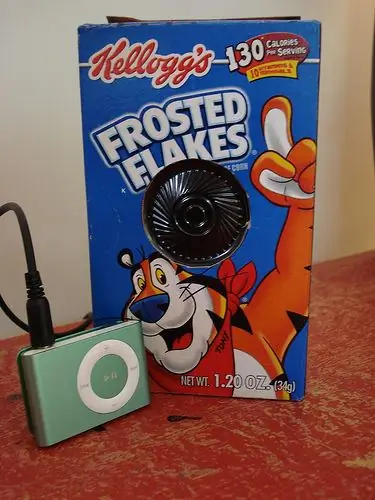
Gumawa ng isang IPod Speaker Mula sa isang Hallmark Music Card: Nakuha mo ba ang isa sa mga kard para sa iyong kaarawan na nagpe-play ng musika kapag binuksan mo ito? Huwag mong itapon! Sa kaunting tulong mula kay Tony the Tiger, maaari mo itong magamit bilang isang speaker para sa iyong iPod
